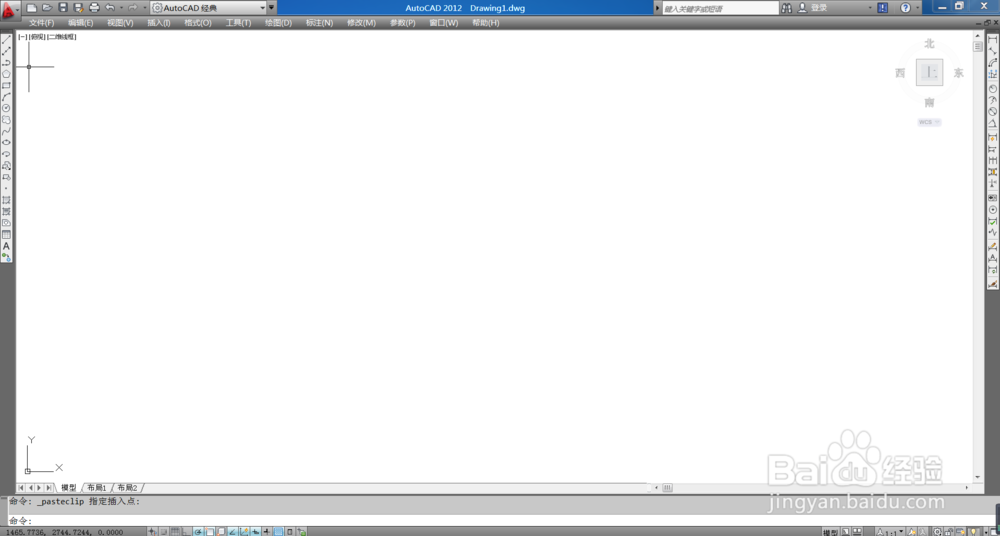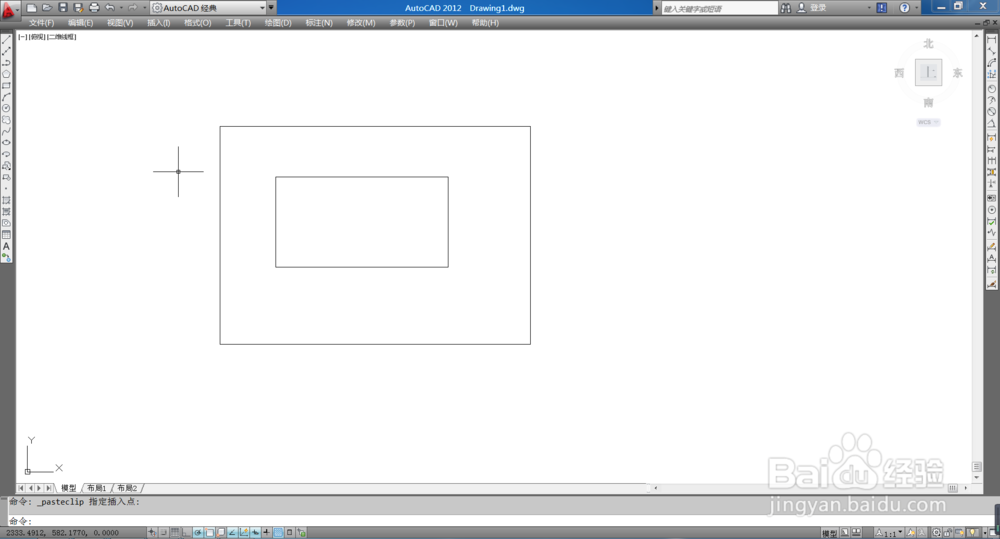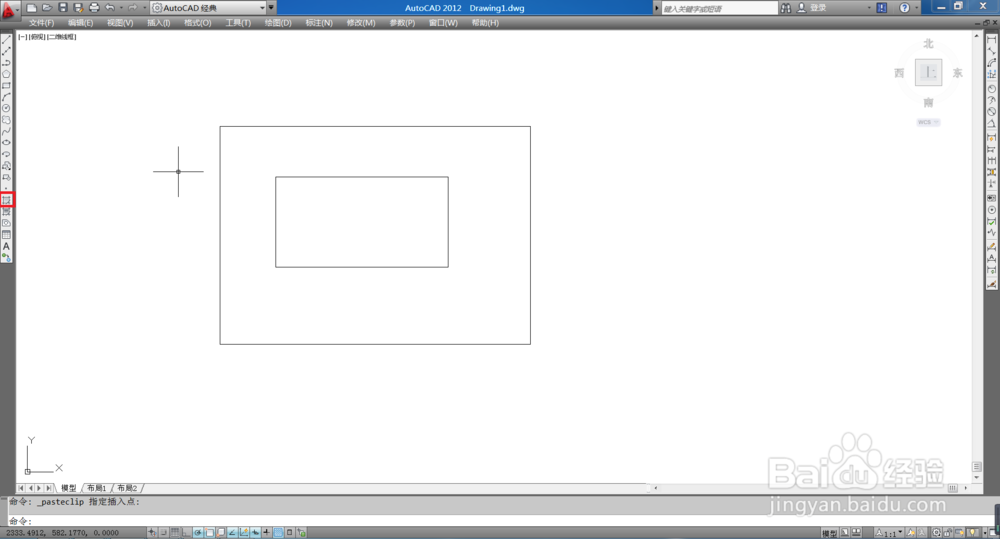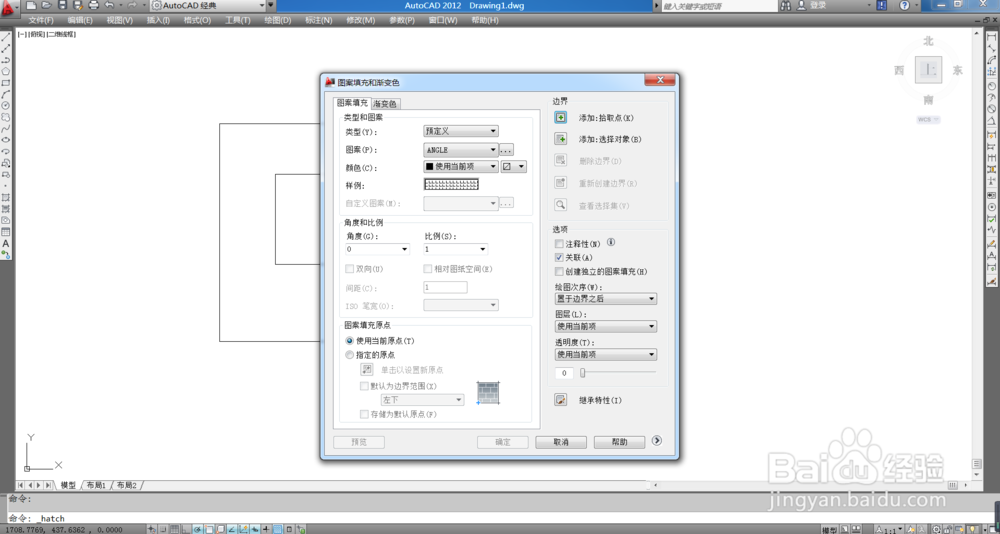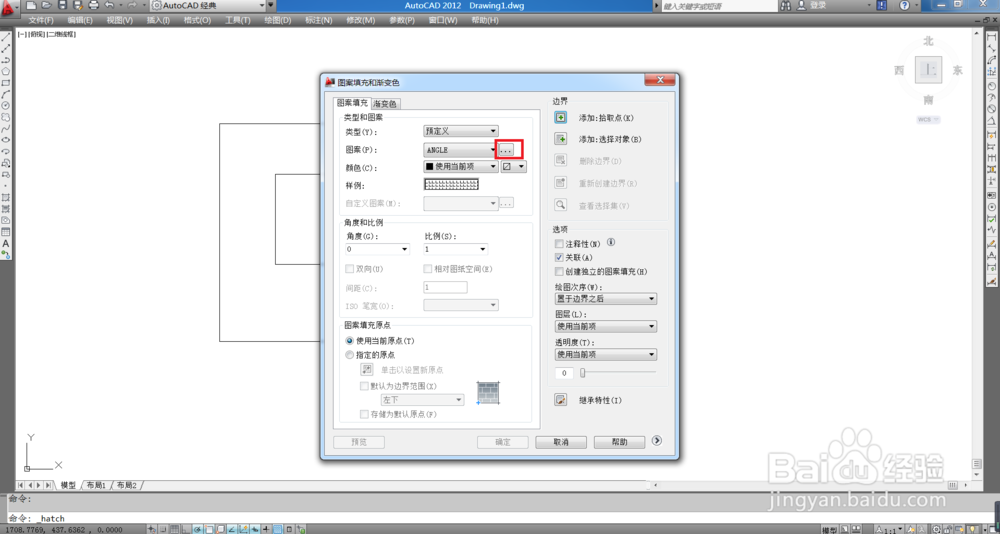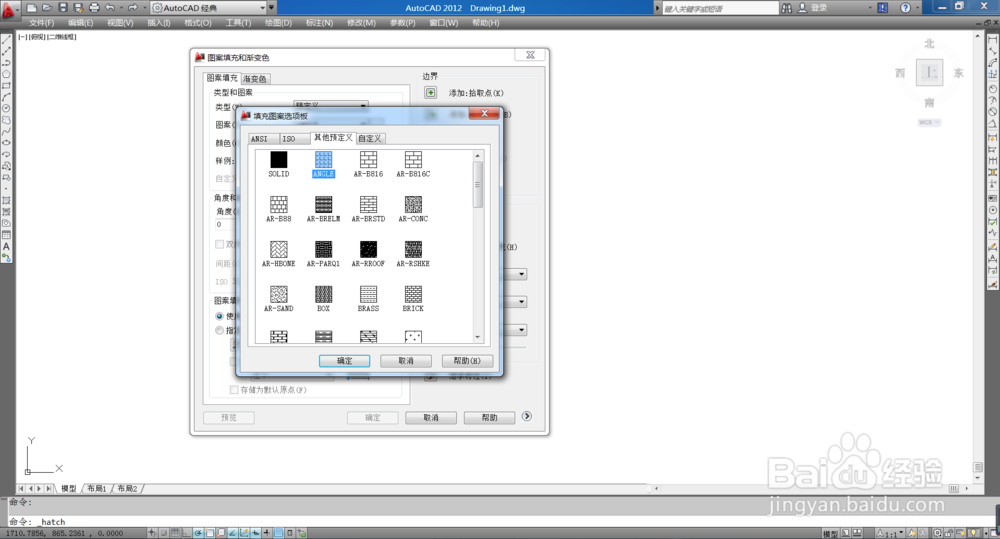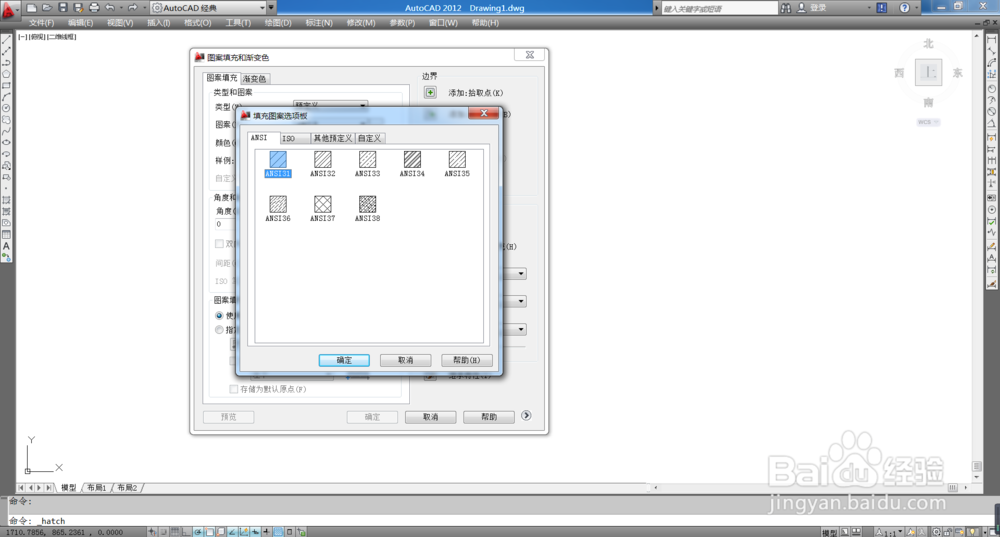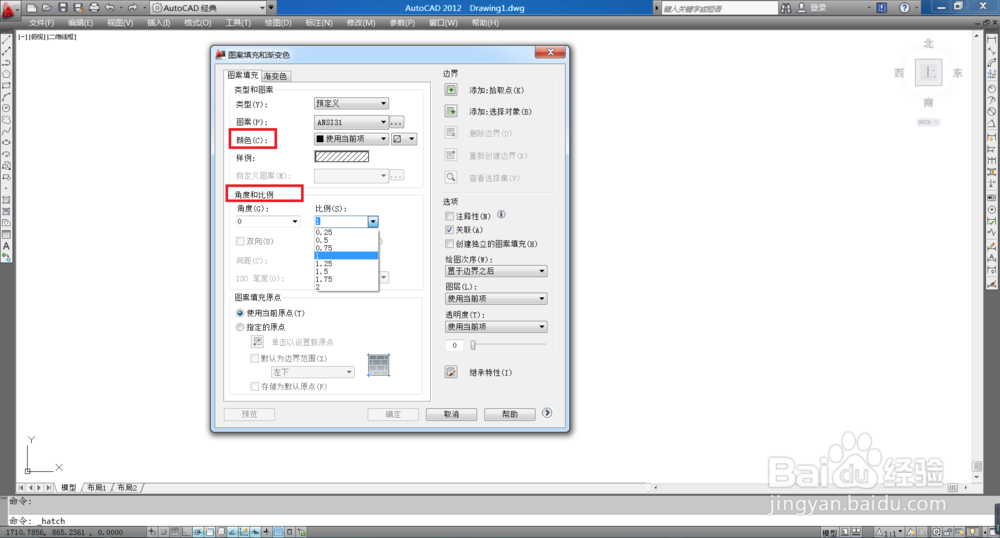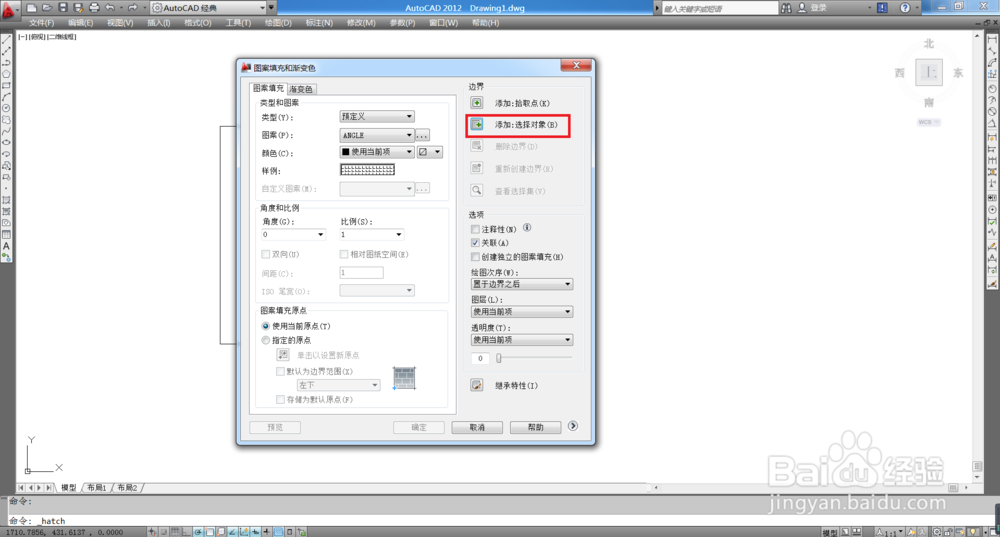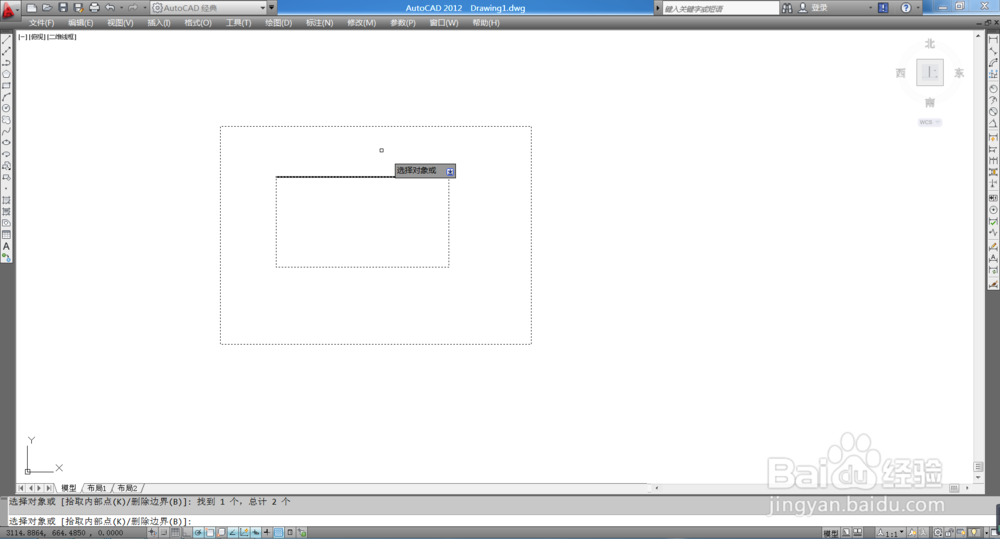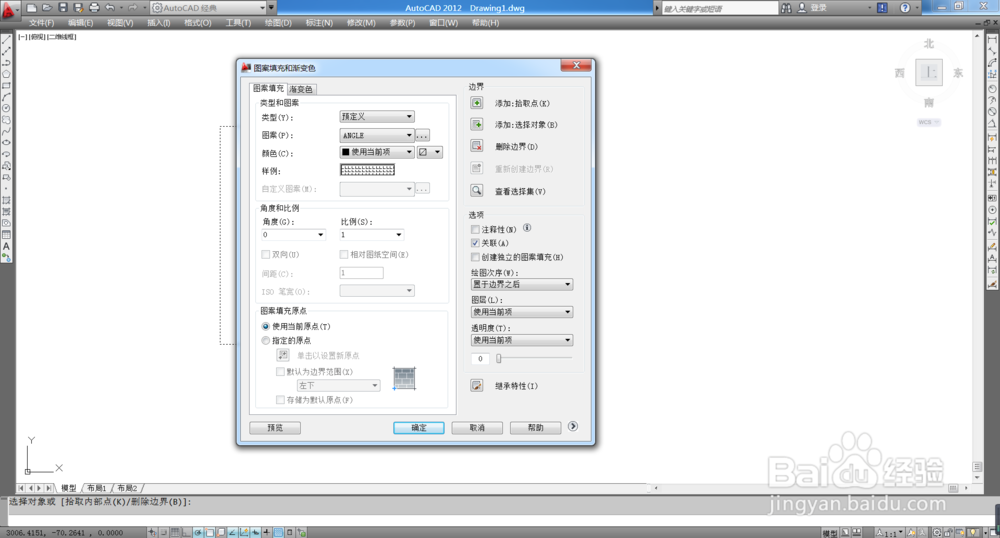CAD如何图案填充
1、CAD软件运行:鼠标左键双击桌面上的CAD软件快捷方式,使CAD软件运行。
2、绘制填充区域:单击矩形工具,绘制两个矩形。此处以此图形为例子。
3、图案填充:单击图案填充工具,界面会自动跳出图案填充和渐变色对话框。
4、图案填充选项板:单击图案填充和渐变色中图案一栏后的按钮,界面将自动跳出图案填充选项板,选择自己想要填充图案。
5、图案填充比例定义:在图案填充和渐变色对话框中可对颜色,角度和比例等设置。如比例设置,在比例下拉谱驸扌溺列表中选择想要的比例即可。
6、填充区域对象选择:在图案填充和渐变色对话框中单击“添加:选择对象”前按钮,将跳转到画图区域,进行对象选择,鼠标单击即可。
7、填充区域:对象选择完毕按Enter键,界面又将回到图案填充和渐变色对话框。此时单击确定,即可看到区域已经填充完毕。
声明:本网站引用、摘录或转载内容仅供网站访问者交流或参考,不代表本站立场,如存在版权或非法内容,请联系站长删除,联系邮箱:site.kefu@qq.com。